微软经典Windows操作系统,办公一族得力助手
立即下载,安装Windows7
 无插件
无插件  无病毒
无病毒u盘引导盘制作工具(Rufus) v3.18.1877中文绿色版是一款功能强大的免费软件,用于制作可引导的u盘。它可以帮助用户将ISO镜像文件或其他可引导文件写入u盘,从而方便用户在计算机上进行系统安装、修复和恢复等操作。
Rufus软件由Pete Batard开发。
Rufus支持Windows操作系统,包括Windows 7、Windows 8、Windows 10等版本。
Rufus提供了简单易用的界面,使用户能够轻松选择u盘、ISO镜像文件和其他设置。它还提供了快速格式化、创建引导盘和检查更新等功能。此外,Rufus还提供了详细的帮助文档,以解答用户在使用过程中遇到的问题。
Rufus满足了用户在制作可引导u盘方面的需求。它的简单操作界面使得即使对计算机不太熟悉的用户也能够轻松使用。通过Rufus,用户可以快速、可靠地制作可引导的u盘,从而方便地进行系统安装、修复和恢复等操作。此外,Rufus的免费使用和稳定性也使得它成为用户首选的u盘引导盘制作工具。
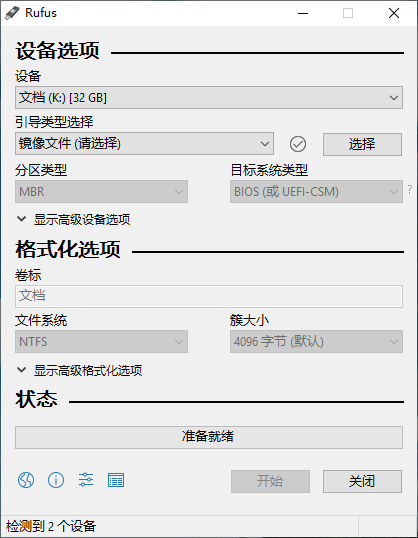
Rufus是一款功能强大的u盘引导盘制作工具,具有以下主要功能:
Rufus可以帮助用户将ISO镜像文件或其他可引导文件写入u盘,从而创建一个可用于引导计算机的启动盘。用户可以选择不同的文件系统格式(如FAT32、NTFS等)和分区方案(如MBR、GPT等)来满足不同的需求。
Rufus支持创建引导盘的操作系统包括但不限于Windows、Linux、FreeDOS等。用户可以根据自己的需求选择相应的操作系统镜像文件,并使用Rufus将其写入u盘,以便在需要时进行系统安装或修复。
Rufus具有快速和可靠的操作特性,可以在短时间内完成引导盘的制作过程。它采用先进的算法和优化的写入方式,确保数据的完整性和稳定性。
Rufus拥有简洁直观的用户界面,使用户能够轻松理解和操作。它提供了丰富的选项和设置,允许用户根据自己的需求进行个性化配置。
Rufus支持同时创建支持UEFI和传统BIOS引导的启动盘。用户可以根据自己的计算机硬件和引导方式选择相应的设置,以确保引导盘的兼容性。
Rufus兼容大多数u盘和计算机硬件,可以在各种不同的设备上使用。它支持各种u盘接口(如USB 2.0、USB 3.0等)和容量,以及各种计算机品牌和型号。
Rufus还提供了其他一些实用的功能,如格式化u盘、检测坏扇区、创建可引导的UEFI NTFS分区等。这些功能使用户能够更好地管理和维护u盘和计算机。

u盘引导盘制作工具(Rufus)是一款功能强大的免费软件,可以帮助用户将ISO镜像文件制作成可引导的u盘。它支持多种操作系统,包括Windows、Linux和其他一些系统。本教程将详细介绍如何使用Rufus制作u盘引导盘。
首先,您需要下载Rufus软件。您可以在官方网站或其他可信的软件下载网站上找到Rufus的最新版本。下载完成后,双击安装程序并按照提示完成安装。
在使用Rufus之前,您需要准备一个空白的u盘和一个ISO镜像文件。确保u盘中没有重要的数据,因为制作引导盘时会将其格式化。ISO镜像文件可以是您想要制作成引导盘的操作系统的安装文件。
打开Rufus软件后,您将看到一个简单的界面。在“设备”下拉菜单中,选择您要制作成引导盘的u盘。在“引导选择”部分,点击“选择”按钮并浏览到您的ISO镜像文件所在的位置,然后选择它。
在Rufus界面的其他选项中,您可以根据需要进行一些配置。例如,您可以选择分区方案、文件系统和集群大小。如果您不确定如何配置这些选项,可以使用默认设置。
当您完成了所有的设置后,点击“开始”按钮开始制作引导盘。Rufus将会警告您u盘中的所有数据将会被删除,请确保您已经备份了重要的数据。然后,Rufus将开始格式化u盘并将ISO镜像文件写入u盘。
制作引导盘的时间取决于您的u盘的大小和计算机的性能。请耐心等待,直到制作过程完成。一旦完成,Rufus将会显示一个成功的消息。
现在,您已经成功制作了一个u盘引导盘。您可以将该u盘插入需要安装操作系统的计算机,并在开机时选择从u盘启动。根据您的操作系统和计算机设置,您可能需要在BIOS或启动菜单中进行一些调整。
以上就是使用u盘引导盘制作工具(Rufus)的详细教程。希望本教程能够帮助您成功制作u盘引导盘。
 官方软件
官方软件
 热门软件推荐
热门软件推荐
 电脑下载排行榜
电脑下载排行榜
 软件教程
软件教程